Coreldraw netiek palaists - veidi, kā atrisināt problēmu

- 3625
- 314
- Charles Emard
Tāpat kā absolūti jebkura datorprogramma, CorelDraw var būt problēmas ar palaišanu. Turklāt tie var rasties pilnīgi negaidīti. Viss darbojās perfekti un šeit - un viss bija pazudis. Tā kā jūs lasāt šo rakstu, šī problēma ir acīmredzami skarta un jūs. Šajā rakstā mēs runāsim par iespējamiem iemesliem, kāpēc Coreldraw var atteikties strādāt, kā arī apsvērt metodes, kas palīdzēs novērst problēmu.

Kāpēc Coreldraw var nesākt
Iemesli var būt ļoti dažādi.Mēģināsim uzskaitīt vispopulārāko:
- Programmas darba failu bojājumi. Iemesli tam var būt arī ievērojams skaits. Visbiežāk tas notiek, ja tiek izmantots sliktas kvalitātes atkārtojums, mēģinājums uzlauzt licencētu programmas versiju un tās nesaderību ar krekeru, nepareizu programmas atjauninājumu instalēšanu, kā arī ļaunprātīgas programmatūras darbību.
- Programmas izmantošanas tiesību pārkāpums atsevišķi lietotāji. Galvenokārt notiek, kad vairāki cilvēki izmanto datoru, izmantojot savu kontu. Ja neizvēlaties parametrus “atļaut visiem lietotājiem” vai Windows kontu iestatījumos, nesniedziet atļauju izmantot CorelDraw, šis lietotājs nedarbosies.
Problēmas risināšanas iespējas
Pārinstalēt programmu
Vienkāršākais un visbiežāk efektīvākais veids būs programmas pārinstalēšana. Tas īpaši palīdzēs, kad aktīvi izmantosit datoru un instalēsit un, vēl svarīgāk, bieži izdzēsiet dažādas programmas. Ko jūs sasniegsiet parastu pārinstalāciju?
- Visi trūkstošie faili tiks atjaunoti, lai pilnībā darbotos programmatūrā.
- Iespējamie bojājumi tiks fiksēti.
- Atbilstošie Windows reģistra logi tiks pārrakstīti, tāpēc tā darbā nebūs konfliktu.
- Izmantojot licencētu programmu vai augstas kvalitātes atkārtotu iesaiņošanu, būs iespējams izvairīties.
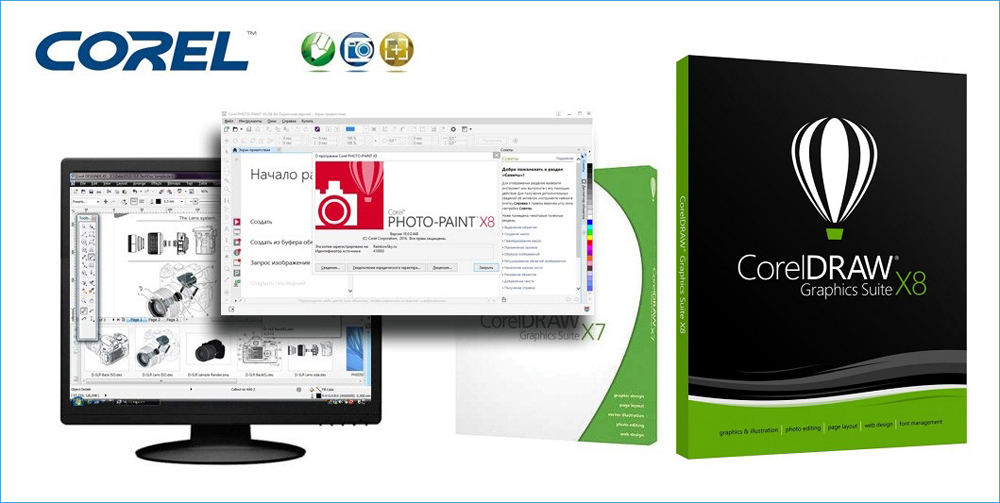
Mēs ļoti iesakām, ja profesionāliem mērķiem aktīvi izmantojat CorelDraw, iegādājieties programmas licences kopiju. Pirmkārt, tas nepārkāps likumdošanu. Otrkārt, jūs neatņemēsit izstrādātājiem godīgi nopelnītus līdzekļus. Treškārt, visas problēmas, kas rodas nepareizas uzlaušanas dēļ. Ceturtkārt, jūs varat saņemt oficiālu tehnisko atbalstu. Turklāt cena nav tik debesīm profesionāļiem. Ja viņa joprojām jūs pārtrauc, pievērsiet uzmanību augstas kvalitātes komplektiem un izlasiet to lietotāju atsauksmes, kuri tos jau ir lejupielādējuši.
Noņemot iepriekšējās versijas paliekas pēc nepareizas atjaunināšanas
Dažreiz gadās, ka programmas atjauninājumi, kas tika lejupielādēti automātiski, tiek instalēti nepareizi, un programmas palaišana traucē pašreizējās versijas failu konfliktu un atlikušajiem iepriekšējā iestatījumiem, kas netika noņemti no cietā diska. Lai to izdarītu, sekojiet šādām manipulācijām:
- Windows Explorer iestatījumos ieslēdziet slēpto failu displeju (start - vadības panelis -mapju parametri - slēpti faili un mapes - parādiet slēptās mapes, failus un diskus, vai arī, ja izmantojat Windows 10, tieši vadītāja logos Ekrānā ekrāna augšdaļā dodieties uz cilni “Skats” un ievietojiet lodziņu pretī “slēptie faili”).
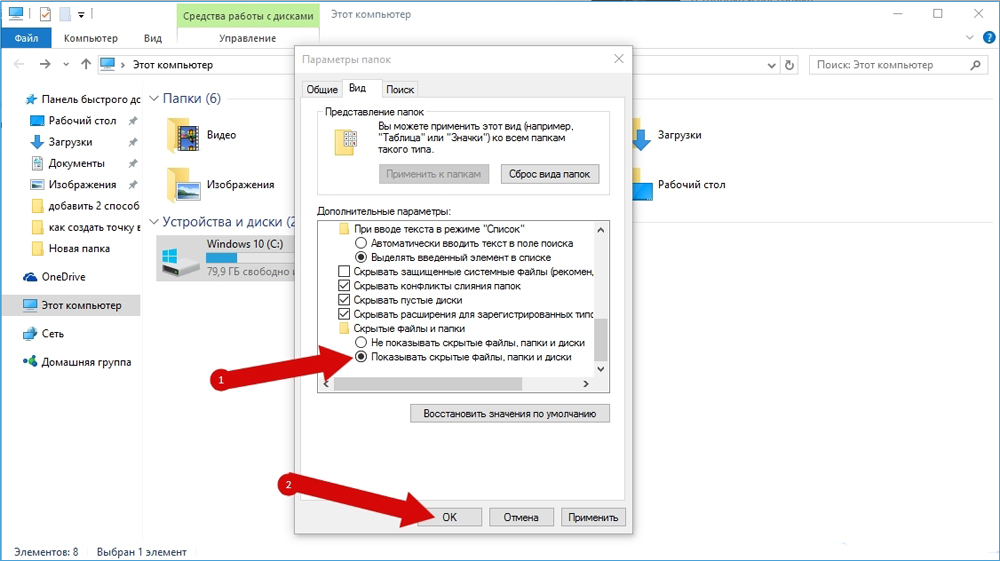
- Dodieties uz šādu adresi: C - lietotājs - - - AppData - viesabonēšana - Corel.
- Atlasiet mapi un izdzēsiet to.
- Tagad pēc palaišanas Coreldraw izveidos jaunu iestatījumu mapi. Tiesa, jums būs jāveic visas instalācijas.
Vīruss
Ja jums ir aizdomas, ka ļaunprātīgas programmas ir iekļuvušas jūsu datorā, jums jāveic rūpīga pārbaude. Lai to izdarītu, pretvīrusa izvēlnē sāciet visu datora skenēšanu. Turklāt nebūs lieki izmantot šādus rīkus:
- Dr.Tīmekļa izārstēšana.Lietderība pilnībā skenēs datoru, izmantojot modernākās pretvīrusu bāzes. Bieži vien viņa pat redz, ka neredz galveno pretvīrusu.
- Adwcleaner. Lietderība skenēs datoru reklāmas moduļu, Trojas zirgu, tārpu un citu nejauku kuģu klātbūtni, kas traucē jūsu datora darbu. Tikai, noņemot atrastajus rezultātus, esiet piesardzīgs, jo bieži vien nepieciešamie faili bieži tiek piešķirti.
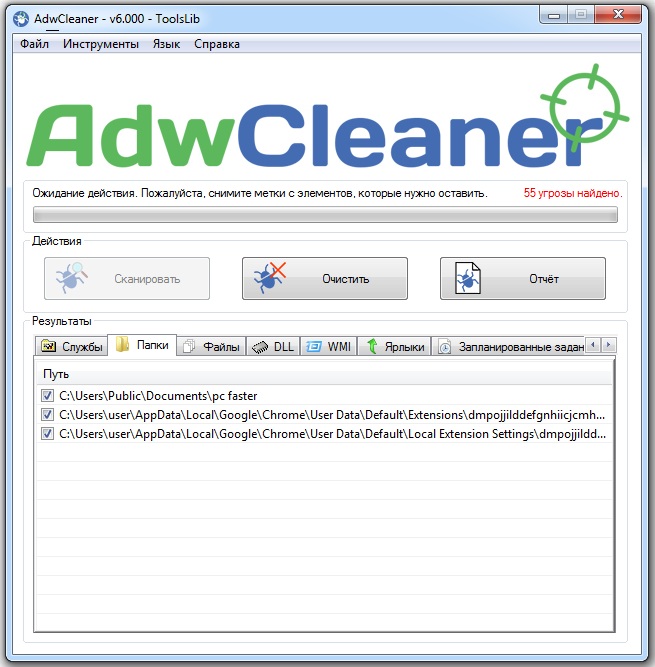
Lietotāju tiesību pārvaldība
Ja problēma attiecas uz lietotāju politiku, jums ir nedaudz jātriež.Bet patiesībā nav nekā sarežģīta, un šajā. Tātad, nokāpsim.
- Noklikšķiniet uz Win + R taustiņu kombinācijas un "Open" līnijas drukas regedit.
- Atvērtajā logā dodieties uz HKEY_USERS - noklusējuma - programmatūra - Corel filiāle.
- Noklikšķiniet uz šīs mapes ar pogu Pareizā pele un atlasiet izvēlni “Rezolūcija”. Logu pārvaldības logam, lai piekļūtu programmai.
- Atzīmējiet grupu "lietotāji", pēc kuras slejā "Atļaut" svinēt "pilnu piekļuvi" ar ērci. Apstipriniet izvēli, nospiežot pogu "Lietot".
- Ja pēc šīm darbībām Coreldraw joprojām nevēlas sākt, dodieties uz HKEY_CURRENT_USERS - programmatūra - Corel filiāle, pēc kura izpildiet iestatījumus, nospiežot “Fails” - izvēlni “Export” vai noklikšķinot ar labās peles pogu un atlasot ““ eksportēt ”.
- Atverot diriģenta logu, atlasiet mapi, kurā vēlaties saglabāt iestatījumus (piemēram, darbvirsmas), norādiet failu nosaukumam un atzīmējiet arī vienumu “Atlasītais filiāle”. Lai saglabātu, nospiediet atbilstošo pogu.
- Pārlādēt datoru un dodieties uz kontu, kurā šī problēma tiek reproducēta, ieviešot lietotāja pieteikšanos un paroli.
- Palaist reģistra redaktoru un dodieties uz 5. punktu norādīto filiāli.
- Izvēlnes augšējā rindā nospiediet failu “File” - “importēt”, atrodiet saglabāto iestatījumu failu, atlasiet to un noklikšķiniet uz pogas “Atvērt”.
- Pēc tam visam vajadzētu darboties droši.
Secinājums
Kā redzat, nav nekā liktenīga, ka CorelDraw X7 vai cita programmas versija nesākas jūsu datorā. Neskatoties uz to, ka tam var būt diezgan daudz iemeslu, tie tiek likvidēti vienkārši vienkārši. Komentāros, lūdzu, rakstiet, kura no aprakstītajām metodēm jums palīdzēja.

